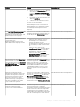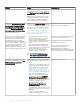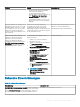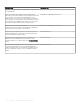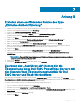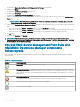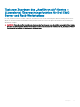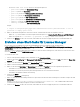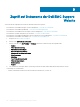Users Guide
• Ersetzen Sie <IPMI Task String> durch eine der folgenden Optionen:
– power status (für den Task Stromstatusprüfung)
– power on (für den Task Einschalten)
– power soft (für den Task Ordnungsgemäßes Ausschalten)
– power off (für den Task Erzwungenes Ausschalten)
– power cycle (für den Task Ein- und Ausschalten)
– power reset (für den Task Zurücksetzen der Stromversorgung)
– identify on (für den Task LED-Identizierung An)
– identify off (für den Task LED-Identizierung Aus)
Beispiel:
-I lanplus -H $Target/Property[Type="Dell.WindowsServer.Server"]/RemoteAccessIP$ -U root -P
<password> -k <kgkey> power status
8 Geben Sie die Befehlszeilenparameter für die Tasks zum Ab- und Einschalten der LEDs im folgenden Format ein:
• Geben Sie -ip ein und wählen Sie aus dem Dropdownmenü die Option the Remote-Zugris-IP-Adresse mit IPMI-Fähigkeit.
• Geben Sie Folgendes ein: -u <username> -p <password> -k <kgkey> <IPMI task string>.
9 Klicken Sie auf Erstellen, um den Task zu erstellen, und wiederholen Sie diesen Vorgang für jeden neu zu erstellenden BMC-Task.
Erstellen eines Start-Tasks für License Manager
Der Start-Task für License Manager verwendet den standardmäßigen Dell License Manager (DLM)-Installationspfad
(%PROGRAMFILES(X86)%\Dell\SysMgt\LicenseManager\Dell.DlmUI.exe oder %PROGRAMFILES%\Dell\SysMgt\LicenseManager
\Dell.DlmUI.exe), der nicht verändert werden kann.
Wenn Ihre Systeme von diesen Pfaden abweichen, installieren Sie DLM auf dem Verwaltungsserver, und erstellen Sie neue Konsolen-Tasks
im Fenster Authoring mit dem Ziel DLM für Dell Server.
So erstellen Sie einen Task:
1 Starten Sie die Operations Manager-Konsole und klicken Sie auf Dokumenterstellung.
2 Klicken Sie im Fenster Authoring unter Management Pack-Objekte mit der rechten Maustaste auf Tasks, und wählen Sie Neuen Task
erstellen aus.
3 Wählen Sie auf dem Bildschirm Task-Typ unter Konsolen-Tasks die Option Befehlszeile aus.
4 Wählen Sie das Ziel-Management-Pack aus und klicken Sie auf Weiter.
5 Geben Sie die Werte für Task-Name und Beschreibung ein und legen Sie Task-Ziel mit einer der folgenden Komponenten fest:
• Dell Windows Server für die Server- und Rack-Workstation-Überwachungsfunktion
• Dell Windows Server für die (lizenzierte) Überwachungsfunktion für Server und Rack-Workstations
• Dell iDRAC7 oder iDRAC8 für DRAC-Überwachung
6 Klicken Sie auf Weiter.
Der Bildschirm Befehlszeile wird angezeigt.
7 Geben Sie den Pfad für die Anwendung Dell.DlmUI.exe (der Pfad, in dem DLM auf dem Verwaltungsserver installiert wurde) in das Feld
Anwendung ein.
Beispiel: C:\Program Files\Dell\SysMgt\LicenseManager\Dell.DlmUI.exe – Der Standard-DLM-Pfad auf Ihrem
System kann je nach Betriebssystemsprache von diesem Pfad abweichen.
8 Klicken Sie auf Erstellen, um den Task zu erstellen, und wiederholen Sie diesen Vorgang für jeden neu zu erstellenden DLM-Task.
Anhang C - Aktivieren von externen Programm-Tasks
129